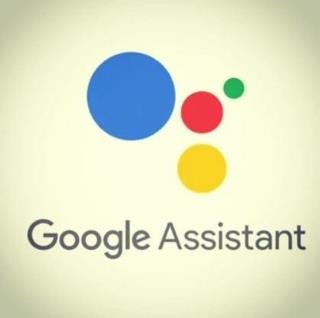Khắc phục: Tôi không thể tắt Tìm kiếm thịnh hành trên Google

Nếu bạn không thể tắt các tìm kiếm thịnh hành trên Google Chrome, hãy thử các phương pháp như xóa bộ nhớ cache, chặn cookie và cập nhật trình duyệt.

Bạn biết họ nói gì, ¨ Chia sẻ là Quan tâm. Vì vậy, nếu bạn muốn thể hiện sự quan tâm của mình bằng cách chia sẻ ảnh và video từ Google Photos, bài viết này sẽ hướng dẫn bạn các bước bạn cần làm theo. Đảm bảo rằng bạn đã cài đặt ứng dụng Google Photos trên thiết bị Android của mình hoặc bạn đã mở trang trên máy tính của mình và nếu có, đây là cách bạn có thể bắt đầu chia sẻ.
Bạn có thể chia sẻ video và ảnh của mình bằng cách tìm kiếm người đó bằng cách truy cập danh bạ của bạn. Hoặc, bạn có thể tìm kiếm họ bằng cách sử dụng số điện thoại hoặc địa chỉ email của họ. Nếu người bạn sẽ chia sẻ tệp là người mà bạn sẽ không giữ làm liên hệ, bạn luôn có thể tạo liên kết. Để thực hiện việc này, hãy truy cập tài khoản Google Photos của bạn và tìm ảnh bạn muốn chia sẻ.
Đối với các album cũng vậy. Mở album bạn muốn chia sẻ và nhấp vào dấu cộng ở trên cùng bên trái và tìm kiếm địa chỉ liên hệ mà bạn muốn chia sẻ album.

Đặt con trỏ lên ảnh / video nếu bạn không thấy nút chia sẻ. Khi bạn nhìn thấy nó, hãy nhấp vào nó và tìm kiếm người mà bạn muốn chia sẻ hình ảnh / video của mình. Để chia sẻ với nhiều người, bạn cũng có thể tạo nhóm. Tùy chọn liên kết nằm ở dưới cùng bên trái.

Khi bạn muốn chia sẻ một album, bạn sẽ thấy cùng một cửa sổ. Để chia sẻ anbom, hãy mở anbom đó và tìm kiếm lượt chia sẻ ở trên cùng bên phải của trang và chọn cách bạn muốn chia sẻ. Để chia sẻ một album trên thiết bị Android của bạn, hãy chuyển đến tab Thư viện và mở album. Tùy chọn chia sẻ sẽ là tùy chọn thứ hai. Nếu bạn cố gắng nhấn và giữ album để thử và chia sẻ theo cách đó, sẽ không có gì xảy ra. Album cần được mở.
Vì vậy, bạn đã chia sẻ album của mình với một người bạn, nhưng vì một số lý do, đã đến lúc cắt dây. Trong trường hợp đó, hãy mở album có người bạn muốn xóa. Nhấp vào chữ cái đầu của họ ở trên cùng bên trái của anbom.

Trong cửa sổ tiếp theo, bạn sẽ thấy tên của người đó. Nhấp vào dấu chấm ở bên phải của tên và nhấp vào Xóa người. Miễn là bạn ở đó, bạn cũng có thể thực hiện các thay đổi khác như tắt hoặc bật các tùy chọn như Cộng tác, Nhận xét và thích cũng như Chia sẻ liên kết.

Nếu bạn đang xóa người đó, bạn nhớ ai đó mà bạn cần thêm, tùy chọn Mời mọi người ở ngay đó.
Để rời khỏi một album mà bạn đã được mời, hãy nhấp vào tùy chọn Chia sẻ.

Trong cửa sổ tiếp theo, bạn sẽ thấy danh sách các album. Đặt con trỏ lên album bạn muốn rời khỏi và nhấp vào dấu chấm ở bên phải. Một vài tùy chọn sẽ xuất hiện, bao gồm cả tùy chọn Rời khỏi.
Khi nói đến các tùy chọn chia sẻ, Google Photos làm rất tốt. Ai không chia sẻ hình ảnh với người khác, phải không? Bằng cách chia sẻ với những người khác, bạn có thể cười và bình luận về việc bạn không thể tin được rằng bạn của chúng ta đã mặc bộ đồ đó đến bữa tiệc.
Nếu bạn không thể tắt các tìm kiếm thịnh hành trên Google Chrome, hãy thử các phương pháp như xóa bộ nhớ cache, chặn cookie và cập nhật trình duyệt.
Google vừa phát hành một trình thiết kế mẫu Blogger (BlogSpot) mới. Điều này khá tuyệt vời và hơn thế nữa đối với những người không có kinh nghiệm lập trình web
Để cài đặt Android 13, hãy mở Cài đặt> Hệ thống> Cập nhật Hệ thống và nhấp vào nút Kiểm tra bản cập nhật và Tải xuống và cài đặt.
Google đã xuất bản một bài báo nêu bật một số tiện ích mở rộng mới của Chrome mà họ cho là đáng để thử, một trong số đó là Highlight To Search, với tiện ích mở rộng mới này, bạn có thể ...
Giờ đây, Google cho phép bạn tìm kiếm với chủ đề tối và biết cách bật tùy chọn này trên thiết bị của bạn.
Ngày nay ai có thể nhớ một URL thực sự dài hoặc gõ nó mà không mắc lỗi nào? Tôi đoán là không nhiều người. Tất cả chúng ta đang chuyển sang rút gọn trực tuyến
Không thể có đủ tiện ích mở rộng của Chrome ... Đây là một tiện ích mở rộng khác mà bạn sẽ yêu thích! Danh sách chặn cá nhân là một tiện ích mở rộng thử nghiệm cho Google
Google Pixel 3 và Pixel 3 XL và Google Home Hub hiện đã sẵn sàng để đặt hàng trước. Pixel Slate sẽ ra mắt vào cuối năm nay. Đây là tất cả mọi thứ cần biết.
Mở Google Drive với tốc độ cực nhanh bằng cách thực hiện việc này.
Trợ lý Google có thể giúp bạn rất nhiều thứ. Đây là cách bạn có thể sử dụng nó để gửi tin nhắn âm thanh qua WhatsApp hoặc SMS.
Đọc Google Sách trở nên tốt hơn với GooReader 2, một chương trình Windows cho phép người dùng đọc Google Sách với giao diện tốt hơn nhiều so với đọc sách trên trình duyệt web.
Google đã tiết lộ máy tính xách tay sản xuất tại nhà đầu tiên của mình có tên là Chromebook Pixel và là thiết bị cao cấp đầu tiên thuộc loại này do chính gã khổng lồ tìm kiếm này chế tạo. Nó
Cách tìm hiểu giao thông như thế nào bằng Google Maps.
Cách nhập Sự kiện trên Facebook vào Lịch Google.
Tìm hiểu cách đưa thư viện nhạc của bạn vào môi trường Google Play.
Tìm hiểu cách xuất Lịch Microsoft Outlook của bạn sang Lịch Google với một trong hai bộ hướng dẫn chi tiết này.
Cách xóa dữ liệu lịch sử khỏi ứng dụng Google Maps dành cho Android.
Tìm hiểu cách dịch dễ dàng bất kỳ trang web nào bạn đang duyệt với các tùy chọn này.
Cách bật hoặc tắt Nguồn cấp dữ liệu Google (trước đây là Google Hiện hành) trên thiết bị Android của bạn.
Về phía Apple trên toàn thế giới, có một vài lựa chọn tuyệt vời để bạn lựa chọn khi nói đến tai nghe không dây thực sự. Đầu tiên, bạn có tiêu chuẩn
Hướng dẫn chi tiết về cách thay đổi địa chỉ email liên kết với tài khoản LinkedIn của bạn, giúp bạn duy trì liên lạc hiệu quả hơn.
Khám phá những lý do phổ biến khiến Avast VPN không hoạt động và cách khắc phục hiệu quả để bạn có thể duy trì kết nối Internet
Nhiều người gặp lỗi "Tìm nạp dữ liệu trên Facebook". Bài viết này sẽ hướng dẫn bạn 7 cách khắc phục hiệu quả và tối ưu nhất.
Mặc dù Google Maps không hỗ trợ chức năng bán kính, nhưng bạn có thể sử dụng dịch vụ bản đồ trực tuyến như CalcMaps và Maps.ie để vẽ bán kính xung quanh một vị trí.
Hướng dẫn cách khắc phục lỗi "Lỗi thực hiện truy vấn" trên Facebook. Đăng xuất, xóa bộ nhớ cache và khởi động lại thiết bị là các giải pháp hiệu quả.
Hướng dẫn chi tiết cách kiểm tra độ mạnh của mật khẩu, các loại tấn công phổ biến, và 5 bí quyết tạo mật khẩu an toàn, dễ nhớ. Tối ưu hóa bảo mật tài khoản của bạn ngay hôm nay!
Lời nhắc luôn là điểm nổi bật chính của Google Home. Họ chắc chắn làm cho cuộc sống của chúng tôi dễ dàng hơn. Hãy cùng tìm hiểu nhanh về cách tạo lời nhắc trên Google Home để bạn không bao giờ bỏ lỡ việc làm việc vặt quan trọng.
Việc nhập câu trích dẫn yêu thích từ cuốn sách của bạn lên Facebook rất tốn thời gian và có nhiều lỗi. Tìm hiểu cách sử dụng Google Lens để sao chép văn bản từ sách sang thiết bị của bạn.
Đôi khi, khi đang làm việc trên Chrome, bạn không thể truy cập một số trang web nhất định và gặp lỗi “Fix Server DNS address could not be seek in Chrome”. Đây là cách bạn có thể giải quyết vấn đề.
Nếu bạn muốn loại bỏ thông báo Khôi phục trang trên Microsoft Edge, chỉ cần đóng trình duyệt hoặc nhấn phím Escape.